电脑中病毒或重装系统有时会让电脑的C,D,F盘都不见了,这种情况很少见(我们学校的电脑中毒后就出现了这种情况),但小编还是分享一下解决方法。
工具/原料
计算机管理
注册表编辑器
修复注册表
1、对非系统盘进行分区需要进入计算机管理的磁盘管理,但如果是中毒的话,病毒可能会修改注册表值,导致无法进入计算机管理,所以这里先讲一下修复注册表的方法
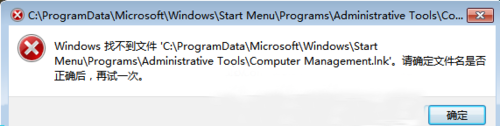
2、打开记事本,输入
Windows Registry Editor Version 5.00
[HKEY_CLASSES_ROOTCLSID{20D04FE0-3AEA-1069-A2D8-08002B30309D}shellManagecommand]
@=hex(2):25,00,77,00,69,00,6e,00,64,00,69,00,72,00,25,00,5c,00,73,00,79,00,73,
00,74,00,65,00,6d,00,33,00,32,00,5c,00,6d,00,6d,00,63,00,2e,00,65,00,78,00,
65,00,20,00,2f,00,73,00,20,00,25,00,77,00,69,00,6e,00,64,00,69,00,72,00,25,
00,5c,00,73,00,79,00,73,00,74,00,65,00,6d,00,33,00,32,00,5c,00,63,00,6f,00,
6d,00,70,00,6d,00,67,00,6d,00,74,00,2e,00,6d,00,73,00,63,00,00,00
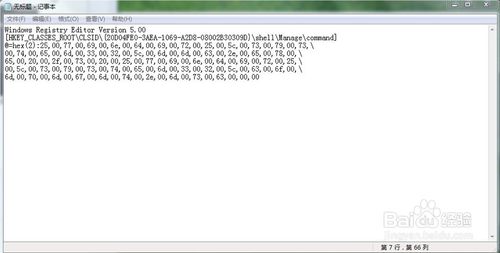
3、保存,把文件类型改为reg
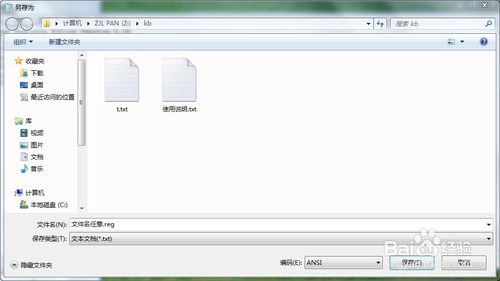
4、再打开刚才做的那个reg文件,弹出提示确定即可。
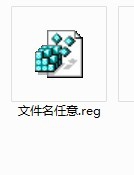
5、导入此注册表文件后就可以打开计算机管理了
进入计算机管理进行分区
1、右键桌面上的计算机,右键菜单里找到“管理“,点进去。
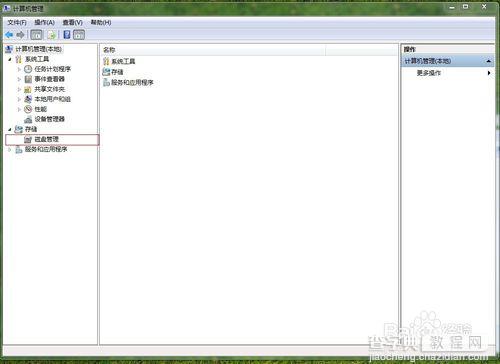
2、点磁盘管理,开始分区

3、右键绿色的可用分区,点右键菜单里的”新建简单卷“,
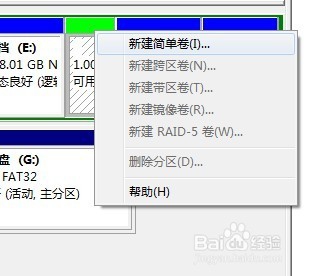
4、然后会弹出向导,分区大小自定,一路确定就可以了,如果是需要多个盘,就计算好每个盘的大小再一个个分区。
5、以上就是对非系统盘的分区方法了。
注意事项
此方法不能对系统盘使用
以上就是电脑只有一个C盘,重新分区,无法进入计算机管理的解决方法介绍,希望能对大家有所帮助!
【电脑只有一个C盘,重新分区,无法进入计算机管理的解决方法】相关文章:
